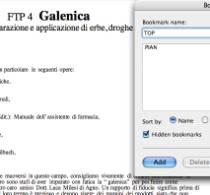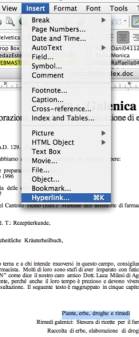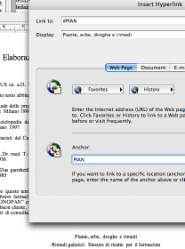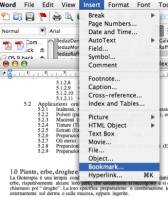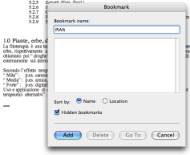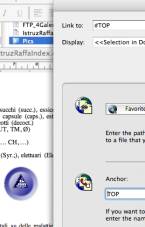Curare il sito di Medicina Popolare
Istruzioni
per dilettanti webmaster
Tema: Negli ultimo due anni abbiamo fatto un
sito per rendere gratuitamente accessibile al pubblico interessato i nostri
testi di medicina popolare. Si tratta di ca. 3'000 pagine su una memoria di
Server di ca. 2 GB. Tutto questo nel senso di tramandare almeno una piccola
parte di Medicina Popolare medioeuropea (che sta per sparire e/o di finire in
folclore) e di rimodernarla (come č sempre successo nellšarco dei centenni).
Problemi: In pratica cšč una persona oggi, che
controlla e cura il sito. Questo č altamente rischioso sotto aspetti
imprenditoriali: se questa persona non funziona pių, č perso tutta lšopera
nella quale collaborano cosė tante persone.
Obiettivo: Formare un gruppo di persone, che sono in grado di usare e curare il materiale sul Server. Cosė che non solo lšuso del sito diventi pubblica, ma anche la sua cura. Questo č una condizione indispensabile per unšopera senza lucro.
Download esercizio  .doc
.doc
Download
esercizio  .pdf Esercizio
.pdf Esercizio  .htm
.htm
Preparazione
di dispense .doc per il Web
Lšapplicazione <Microsoft Office: Word> contiene una funzione molto pratica per il Web: con <File: Save as Web Page> il documento scritto nel formato .doc viene automaticamente trasformato nel formato .htm (formato Internet). Visto che il formato .htm non fa tutte le funzioni di .doc, conviene a preparare dei documenti .doc per lšuso in Internet.
Ci sono essenzialmente due differenze da rispettare:
- Lšinternet non č organizzato in pagine A4. Questo rende difficile lšorientamento dellšutente se non si previene a questo (con Hyperlinks e Bookmarks).
- .htm non conosce tabulatori. Significa che ovunque in .doc si usava tabulatori, i rispettivi paragrafi trasformate in .htm non sono ŗallineate˛. Tutte due invece rappresentano perfettamente delle tabelle. Conviene quindi di trascrivere i paragrafi con tabulatori in tabelle, prima di trasformarli in .htm.
Il terzo punto č lšapplicazione di elementi di navigazione esterna. Ma questo preferisco di fare intanto personalmente, perché č un po`delicato.
La seguente istruzione tenta di insegnare questo, con la speranza che diventi pių facile di trovare volontari che mi liberano di questo faticoso lavoro.
Links: In pratica non si fa ŗLinks˛ e
bottoni di ritorno per ogni voce dellšindice, ma solo fino a questi fino a due
cifre.
1) Infilare Hyperlinks (interni della pagina), Bookmarks e Buttons per ritorno allšinizio
1.1) Infilare Bookmark per lšinizio della dispensa
1.2) Infilare Hyperlink per una voce
1.3) Infilare Bookmark per la voce
1.4) Infilare Button di ritorno allšapice
2) Fare tabelline dove in Word sono usati tabulatori (segue)
3) Correggere errori ortografici e sintattici (segue)
4) Ad libitum: illustrare il testo (segue)
5) Applicazione di elementi di navigazione esterna (segue)
1)
Infilare Hyperlinks, Bookmarks e Buttons di ritorno
In Internet una dispensa č una pagina. Eš quindi difficile orientarsi. Per comunque orientarsi si infila un Hyperlink al punto di partenza e una Bookmark al punto di arrivo. Di seguito sono descritti e illustrati i singoli passi.
Come esempio ho scelto lšinizio della dispensa FTP 4 Galenica (file <EsempIstruzPrepWeb.doc>). Per esercitarsi sullšesempio aprite il file e lo disponete in una finestra accanto a questa. Scegliete <View: Normal>.
1.1) Infilare Bookmark per
lšinizio della dispensa
Allšinizio della dispensa si infila una Bookmark per il ritorno. Si puō chiamare come si vuole. Io lo chiamo <TOP> (in maiuscolo).
|
|
Si posizione il cursore davanti alla prima lettera del titolo in modo che lampeggia. Si sceglie <Insert: Bookmark>. Appare una finestra nella quale si scrive <TOP> e poi si clicca <Add>. Finito! |
Per motivi pratici, personalmente infilo il ŗTOP˛ non allšapice della pagina ma allšinizio dellšindice!
1.2) Infilare
Hyperlink per una voce
Un Hyperlink č un punto di partenza (riconoscibile per lšutente) che conduce al posto desiderato (nel nostro caso sullo stesso documento). Per farlo riconoscibile si ŗannerisce˛ una parola (o frase) di partenza e si procede come segue:
|
|
Si ŗannerisce˛ la parola o la frase da raggiungere nellšindice. Nellšesempio č <Pinte, erbe, droghe e rimedi>. Si sceglie <Insert: Hyperlink>. |
|
|
|
|
|
Appare una finestra nella quale si sceglie <Web Page> e si infila il nome di un Bookmark di destinazione sotto <Anchor> (āncora). Personalmente scelgo al solito le prime quattro lettere di una frase (in maiuscolo). Poi si clikka <OK>. |
|
|
|
|
|
Nel testo appare in azzurro la ŗfrase di partenza˛. Finito! |
1.3) Infilare Bookmark per la voce
Bisogna fissare adesso il punto di arrivo del Hyperlink, cercando nel testo la frase di arrivo.
|
|
Dopo lšindice (lungo) scopro <1.0 Piante, erbe, >. Posiziono il cursore davanti alla prima cifra in modo che blinca. Poi scelgo <Insert: Bookmark> |
|
|
|
|
|
Appare la solita finestra <Bookmark> nella quale infilo <PIAN> e poi <Add>. Finito! |
1.4) Infilare Button di ritorno allšapice
Per motivi didattici si usano per il ritorno sempre la stessa sigla. Ho scelto un ŗbottone˛
Basta scegliersi lšicona e infilarla con <Copy> e <Paste> sopra titolo e al centro della riga:
|
|
Dopo si infila un Hyperlink denominato <TOP> Finito! Copiando
un bottone che ŗcontiene˛ giā un Hyperlink, si risparmia di doverlo definire. |
Fatto la navigazione ŗinterna˛ si autocontrolla: Si sceglie <Web Page Preview>. Dopo un poš, la pagine viene sullo schermo come Web Page. Si controlla e corregge eventualmente tutti ŗlinks˛ (Hyperlinks e Bookmarks) cliccandoli e controllando dove portano.
Non bestemmiate troppo. Quando furono stilate le dispense, non si pensava di portarli in Web.